HL-B2050DN
常见问题解答与故障排除 |
使用硒鼓点阵打印功能清洁硒鼓单元
如果打印输出页面上每隔 94 毫米便出现斑点或其他重复的标记,则硒鼓上可能有异物,如硒鼓表面可能粘有标签的粘胶。
HL-B2000D
- 确保设备处于准备就绪模式。
- 按Go (开始)八次。设备将打印硒鼓点阵检查表。
- 按住
 关闭设备电源。
关闭设备电源。 - 打开前盖。
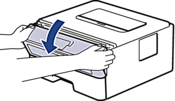
- 从设备中取出墨粉盒/粉仓和硒鼓单元组件。

- 如示意图所示将硒鼓单元翻转至另一面。确保硒鼓单元的齿轮位于左边。
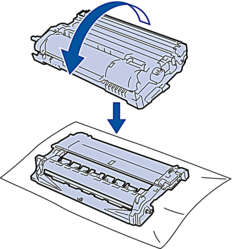
- 根据硒鼓辊旁边的编号标记找到硒鼓上的印记。例如:如果检查表第 2 列中出现斑点,则表示在 “2” 硒鼓区域中有印记。

- 如示意图所示,推按阴影部分的同时旋转硒鼓单元端部的转轮,以找到印记或异物。
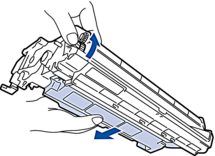
- 重要事项
-
- 为避免出现打印质量问题,切勿触摸硒鼓单元表面,仅可触摸端部的转轮。
- 请用干棉签轻轻擦拭硒鼓表面直到完全除去印记或异物。
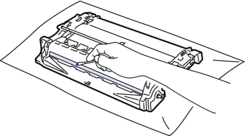
- 提示
- 切勿用尖锐物体或任何液体清洁感光硒鼓表面。
- 将墨粉盒/粉仓和硒鼓单元组件装回设备。

- 合上设备前盖。
- 按
 打开设备电源。
打开设备电源。
HL-B2050DN
- 确保设备处于准备就绪模式。
- 按
 或
或  显示[Print Reports (打印报告)]选项,然后按OK (确定)。
显示[Print Reports (打印报告)]选项,然后按OK (确定)。 - 按
 或
或  选择[Drum Dot Print (硒鼓点阵打印)]选项。
选择[Drum Dot Print (硒鼓点阵打印)]选项。 - 按Go (开始)。设备将打印硒鼓点阵检查表。
- 按住
 关闭设备电源。
关闭设备电源。 - 打开前盖。
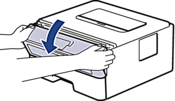
- 从设备中取出墨粉盒/粉仓和硒鼓单元组件。

- 如示意图所示将硒鼓单元翻转至另一面。确保硒鼓单元的齿轮位于左边。
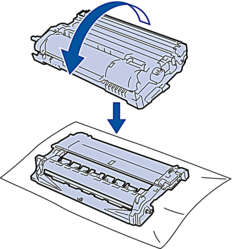
- 根据硒鼓辊旁边的编号标记找到硒鼓上的印记。例如:如果检查表第 2 列中出现斑点,则表示在 “2” 硒鼓区域中有印记。

- 如示意图所示,推按阴影部分的同时旋转硒鼓单元端部的转轮,以找到印记或异物。
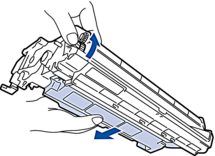
- 重要事项
-
- 为避免出现打印质量问题,切勿触摸硒鼓单元表面,仅可触摸端部的转轮。
- 请用干棉签轻轻擦拭硒鼓表面直到完全除去印记或异物。
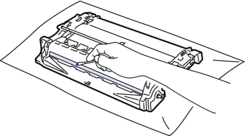
- 提示
- 切勿用尖锐物体或任何液体清洁感光硒鼓表面。
- 将墨粉盒/粉仓和硒鼓单元组件装回设备。

- 合上设备前盖。
- 按
 打开设备电源。
打开设备电源。
内容反馈
请在下方提供您的反馈,帮助我们改进支持服务。
